Bir iş dosyasında çalıştıktan sonra bir pozun yanlış kullanıldığı, onun yerine başka bir poz kullanılması gerektiği anlaşılabilir. İşte bu sorunun kolay çözümü için birçok pencereye Bir Pozu Başka Bir Poz ile Değiştirme seçeneği eklenmiştir.
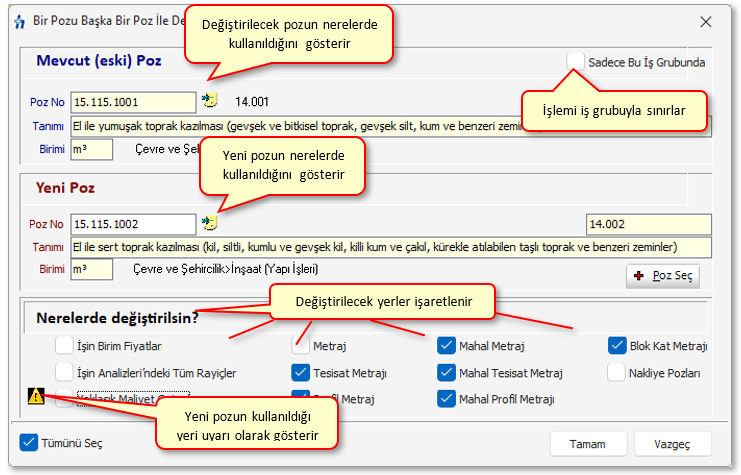
Düzen > Bir Pozu Başka Bir Poz ile Değiştirme‘yi seçin.
- Gelen pencerede değiştirilecek (eski) pozun bilgileri görünür. İstenirse nerelerde kullanıldığı da izlenebilir.
- Poz Seç ile mevcut pozun yerini almasını istediğiniz yeni pozu seçin. Bu özellik kaldırılan bir pozu başka bir poz ile değiştirmek için de kullanılabilir.
- Değiştirilmesini istediğiniz yerleri işaretleyin.
Yeni pozun önceden bazı yerlerde kullanılmış olması sorun yaratacağı için işaretlenen yerde mevcut olup olmadığı kontrol edilir ve kullanıcı örnek resimde olduğu gibi uyarılır. Bu durumda ilgili seçeneğin işaretlenebilmesi de engellenir. Kısaca yeni seçilen pozun önceden kullanıldığı yerlerde değiştirilememesi gerektiği açıktır. Bu uyarı işareti tıklatılarak pozun nerelerde kullanıldığı da izlenebilir.
Bu uyarı işareti tıklatılarak pozun nerelerde kullanıldığı da izlenebilir. - Uygula ile işlemi başlatın.
- Gelen uyarı penceresinde Evet ile işlemi tamamlayın.
